oppo手机通讯录
是关于OPPO手机通讯录的详细介绍:
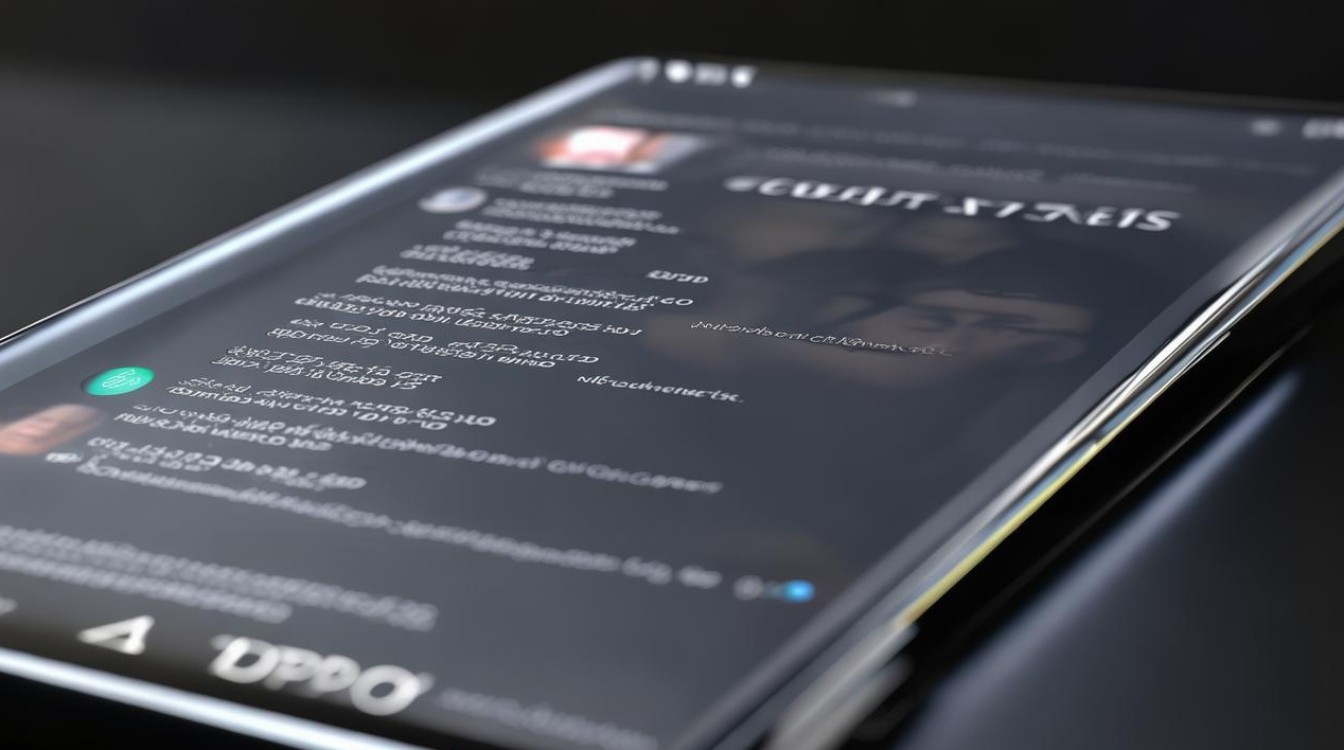
导入通讯录
| 导入方式 | 具体步骤 |
|---|---|
| 从SIM卡导入 | 进入手机“设置”-“联系人”-“导入/导出联系人”,选择“导***系人”,勾选“SIM卡”,根据提示完成操作,可将SIM卡中的通讯录导入到手机中。 |
| 从存储设备导入 | 如果通讯录是以VCF格式等文件存储在存储设备(如SD卡、U盘)中,先将存储设备插入手机,然后打开手机“联系人”应用,点击菜单或设置选项,查找“导入/导出”功能,选择从存储设备对应的位置导入VCF文件,即可将联系人信息导入到手机通讯录。 |
| 通过云服务导入 | 若之前有使用OPPO云服务备份通讯录,在新手机上登录相同OPPO账号,进入云服务中的通讯录备份与恢复选项,选择“恢复”即可将云端的通讯录同步到手机。 |
导出通讯录
| 导出方式 | 具体步骤 |
|---|---|
| 导出到SIM卡 | 在手机“设置”-“联系人”-“导入/导出联系人”中,选择“导出联系人”,勾选“SIM卡”,确定后即可将手机通讯录中的联系人信息***到SIM卡上。 |
| 导出到存储设备 | 先确保存储设备(如SD卡)已插入手机且能正常使用,打开“联系人”应用,点击菜单或设置,找到“导入/导出”选项,选择导出到存储设备,可选择导出全部联系人或部分选定联系人,导出的文件格式通常为VCF格式,可在相应存储位置找到该文件。 |
| 通过云服务导出 | 登录OPPO云服务账号,在通讯录相关设置中,选择“备份”操作,将手机通讯录上传到云端进行备份,后续可在需要时从云端恢复到其他设备。 |
管理通讯录
| 管理操作 | 具体步骤 |
|---|---|
| 新建联系人 | 打开“联系人”应用,点击屏幕下方的“添加”按钮(通常是一个“+”号),进入编辑界面,可输入姓名、电话号码、邮箱、地址等信息,还可添加头像、设置铃声等个性化信息,编辑完成后保存即可。 |
| 编辑联系人 | 在“联系人”列表中找到要修改的联系人,点击进入详情页面,点击“编辑”按钮,对联系人的信息进行修改,如更改电话号码、修改备注等,修改完成后保存。 |
| 删除联系人 | 在联系人列表中长按要删除的联系人,或者进***系人详情页面后点击“删除”按钮,在弹出的确认对话框中确认删除操作,即可将联系人从通讯录中移除。 |
| 设置联系人分组 | 部分OPPO手机支持联系人分组功能,可在“联系人”设置中查找“分组管理”选项,点击进入后可创建新的分组,如“家人”“朋友”“同事”等,然后将相应的联系人拖动到对应分组中,方便对不同类别的联系人进行分类管理。 |
| 查找联系人 | 在“联系人”应用的搜索框中输***系人的姓名、姓氏、电话号码的部分数字等信息,系统会自动筛选出匹配的联系人,快速定位到要找的联系人,也可通过设置联系人首字母拼音等方式来辅助查找。 |
通讯录显示设置
| 设置项目 | 具体说明 |
|---|---|
| 显示顺序 | 在“联系人”设置中,可选择按照姓名的拼音顺序、通话记录频率、自定义排序等方式来排列联系人在通讯录中的显示顺序,方便用户根据自己的使用习惯查看联系人。 |
| 显示字段 | 可设置在联系人列表中显示哪些信息字段,如只显示姓名、电话号码,或同时显示姓名、电话号码、邮箱等,可根据个人需求进行定制,让通讯录界面显示更加简洁或详细。 |
相关问答FAQs
问题1:OPPO手机通讯录导入失败怎么办? 答:首先检查导入的源文件是否完整且格式正确,比如VCF文件是否损坏,如果是从其他设备导入,确保两设备的连接正常,如蓝牙连接是否稳定、数据线是否插好等,若通过云服务导入,确认网络连接正常以及云服务账号登录无误,查看手机存储空间是否充足,以免因空间不足导致导入失败。
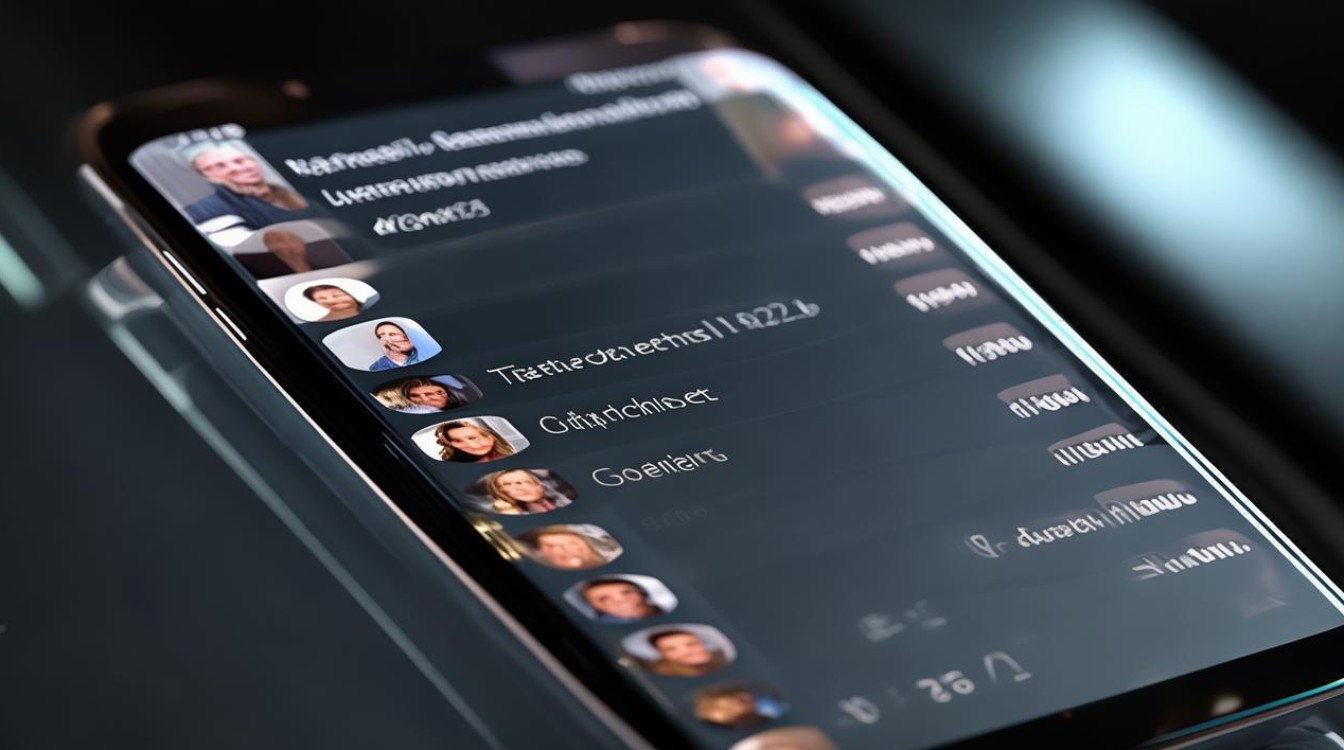
问题2:如何将OPPO手机通讯录导入到苹果手机? 答:可以先将OPPO手机通讯录导出到存储设备(如SD卡)的VCF文件,然后将该文件***到苹果手机可通过读取存储设备的接口(如苹果的Lightning接口需使用相应转接线连接SD卡读卡器等)进行读取,最后在苹果手机的“联系人”应用中选择从存储设备导入VCF文件;或者将OPPO手机通讯录先同步到OPPO云服务,再在苹果手机上下载对应的OPPO云服务应用(如果有)
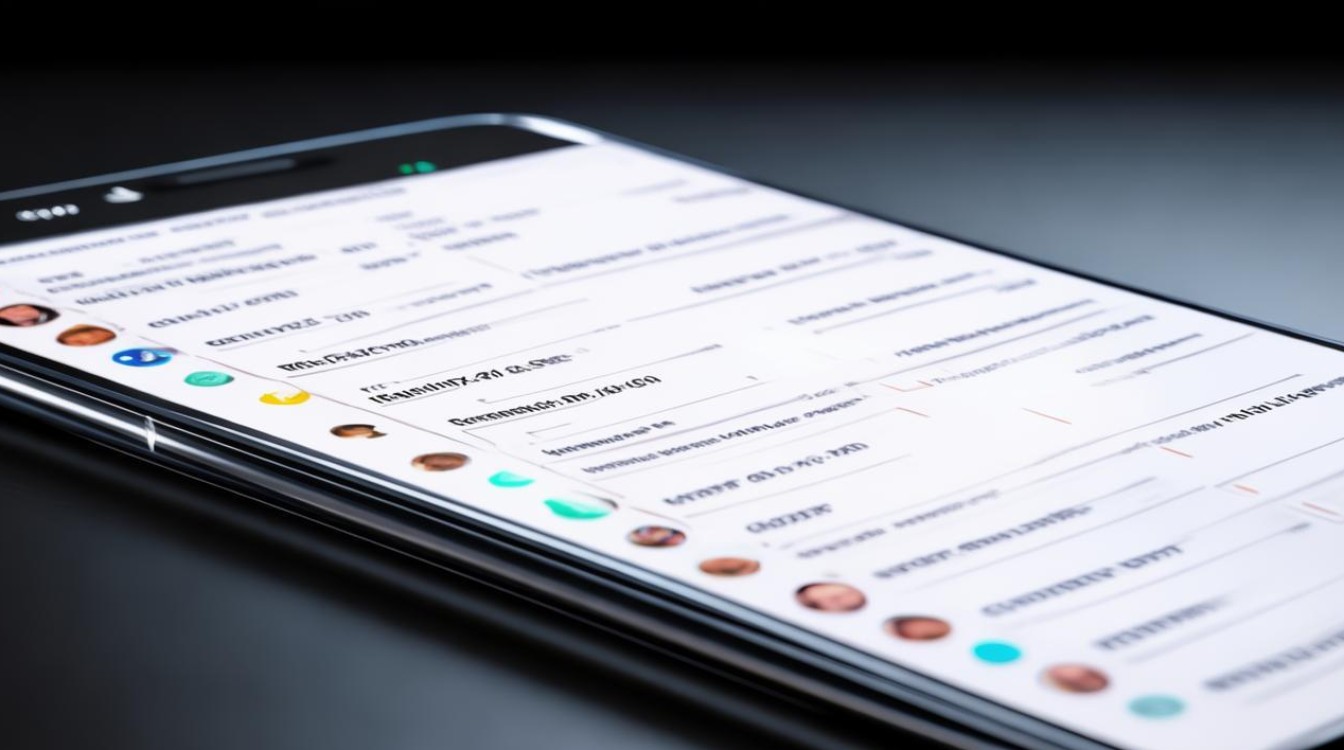
版权声明:本文由环云手机汇 - 聚焦全球新机与行业动态!发布,如需转载请注明出处。


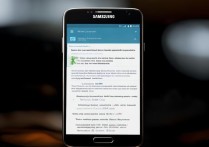
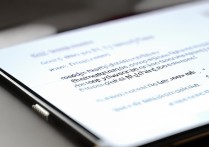








 冀ICP备2021017634号-5
冀ICP备2021017634号-5
 冀公网安备13062802000102号
冀公网安备13062802000102号